이 오류를 제거하는 빠르고 확실한 솔루션
- 런타임 오류 3706은 일반적으로 코드에 제공된 일부 세부 정보의 문제로 인해 발생합니다.
- 이 문제에 대한 간단하면서도 효과적인 솔루션은 Oracle 클라이언트를 업데이트하는 것입니다.
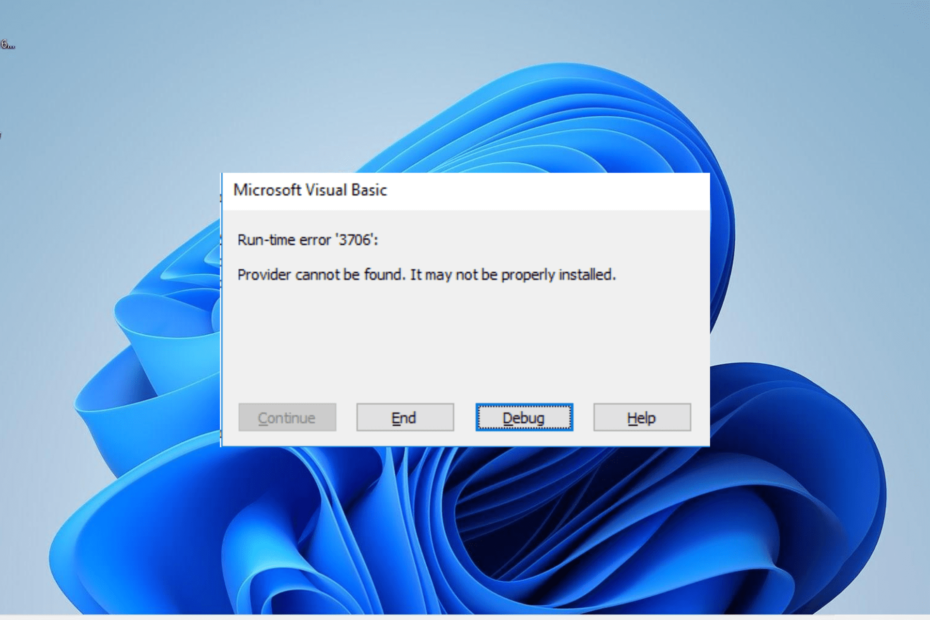
엑스다운로드 파일을 클릭하여 설치
- DriverFix 다운로드 (확인된 다운로드 파일).
- 딸깍 하는 소리 스캔 시작 문제가 있는 모든 드라이버를 찾습니다.
- 딸깍 하는 소리 드라이버 업데이트 새 버전을 얻고 시스템 오작동을 방지합니다.
- DriverFix가 다운로드되었습니다. 0 이번 달 독자 여러분.
런타임 오류 3706은 사용자가 VBA를 사용하여 일부 코드를 실행하려고 할 때 발생합니다. 이 실망스러운 오류는 공급자를 참조할 때 코드의 사소한 문제로 인해 발생할 수 있습니다.
이 문제도 처리하는 경우 이 가이드는 문제를 해결하는 방법을 보여줍니다. 런타임 오류 438.
런타임 오류 3706이 발생하는 이유는 무엇입니까?
이 오류의 주요 원인은 코드의 일부 세부 정보가 잘못된 경우입니다. 코드에 잘못된 OLEDB 버전을 제공한 경우를 예로 들 수 있습니다.
따라서 이 오류는 일반적으로 코드의 사소한 문제로 인해 발생하며 필요한 약간의 변경을 통해 수정할 수 있습니다.
런타임 오류 3706을 어떻게 수정할 수 있습니까?
1. 세부 정보가 올바른지 확인하십시오.
이 문제에 대한 유일한 해결책은 코드에 제공된 세부 정보가 정확하고 업데이트되었는지 확인하는 것입니다.
예를 들어 최신 버전의 Microsoft Office를 사용하는 경우 스크립트가 실행 중인 MS Office 버전을 확인해야 할 수 있습니다.
또한 2019와 같은 최신 버전의 Excel을 사용하는 경우 OLEDB 버전을 12.0에서 16.0으로 변경해야 할 수도 있습니다.
주의해야 할 또 다른 사항은 버전, 드라이버 유형 및 확장 속성이 올바른지 확인해야 한다는 것입니다. 이 오류를 다음과 같이 제공한 아래 이미지에 표시된 코드가 그 예입니다.
Stack Overflow에서 사용자가 보고함: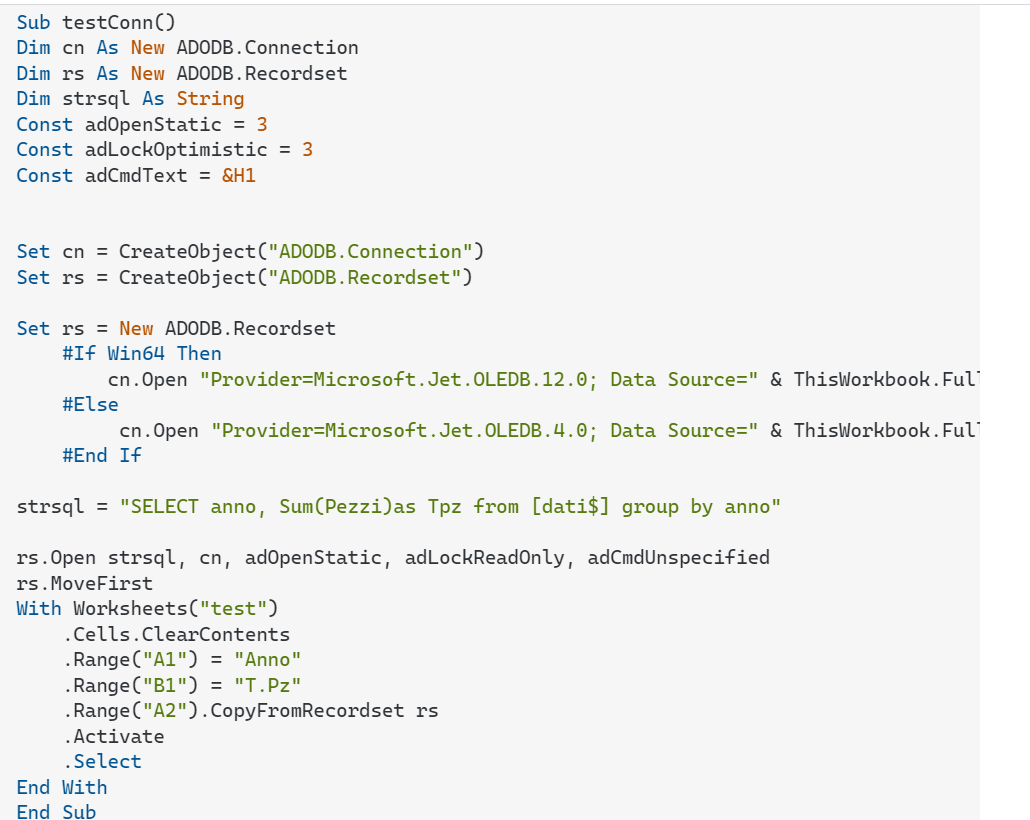
이에 대한 해결책은 아래와 같이 버전을 12로, 드라이버를 Jet에서 ACE로, 확장 속성을 Excel 12.0으로 변경하고 기타 사소한 코드 변경을 수행하는 것이었습니다.
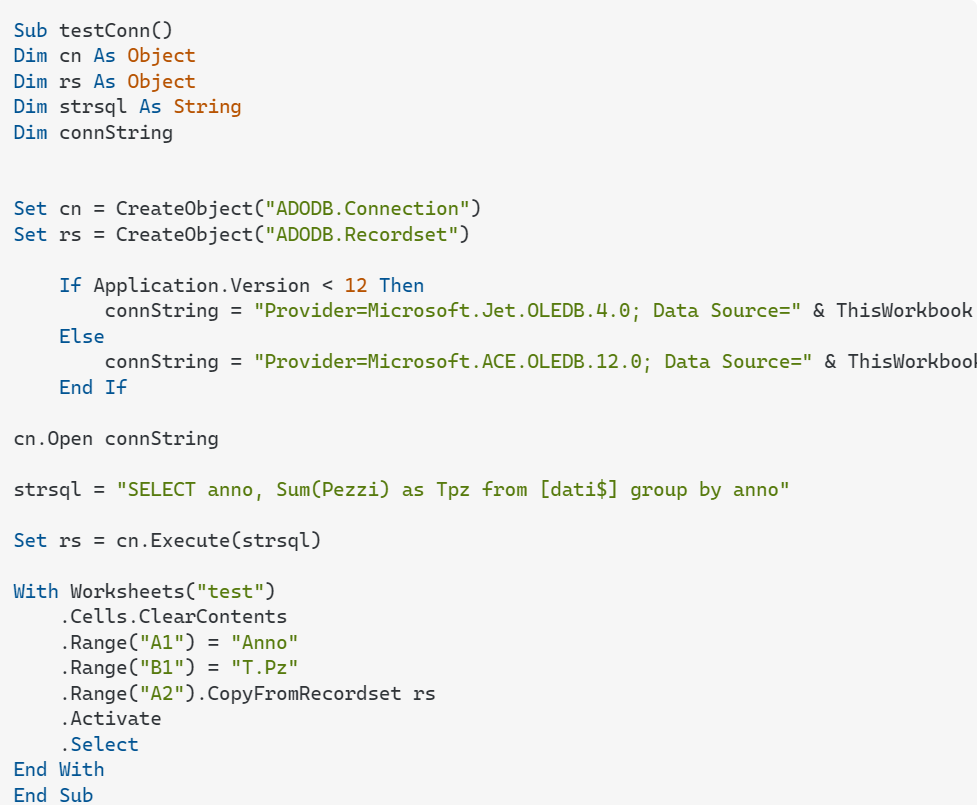
따라서 이러한 작은 매개 변수는 이 런타임 오류 3706을 제거하는 데 중요합니다.
- WD SES 장치 USB: 장치 드라이버를 찾을 수 없음 [수정]
- ChatGPT에서 플러그인 서비스와 통신 오류 [Fix]
- 워드패드가 열리지 않습니까? 문제를 해결하는 4가지 방법
- Wuauclt.exe가 작동하지 않습니까? 간단한 4단계로 해결하세요
2. 최신 버전의 Oracle 사용
경우에 따라 이 런타임 오류 3706은 오래된 Oracle 클라이언트 버전 때문일 수 있습니다. 고객에게 확인하여 버전을 확인하고 문제를 방지하기 위해 사용 가능한 최신 버전을 받아야 합니다.
이제 VBA에서 이 런타임 오류를 수정하는 방법에 대한 이 가이드를 마무리할 수 있습니다. 이 문제는 주로 코드에 제공된 세부 정보와 관련된 사소한 문제로 귀결됩니다.
이러한 세부 사항을 적절하게 수정하면 이 문제를 쉽게 해결할 수 있습니다. 다음과 같은 다른 문제를 처리하는 경우 런타임 오류 3709, 자세한 가이드를 확인하여 문제를 해결하세요.
이 문제를 해결할 수 있다면 아래 의견에 알려주십시오.
여전히 문제가 있습니까? 이 도구로 문제를 해결하세요.
후원
일부 드라이버 관련 문제는 전용 도구를 사용하여 더 빠르게 해결할 수 있습니다. 여전히 드라이버에 문제가 있는 경우 다운로드하십시오. DriverFix 클릭 몇 번으로 시작하고 실행할 수 있습니다. 그 후에는 모든 오류를 즉시 인계하고 수정하도록 하십시오!


